Photoshop CS4. Андрей Жвалевский
Чтение книги онлайн.
Читать онлайн книгу Photoshop CS4 - Андрей Жвалевский страница 4
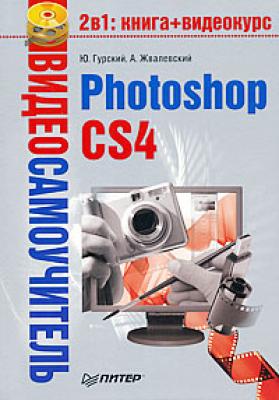 установки, – указать, в какой папке будет располагаться пакет. Обычно это C: \Program Files\Adobe\Adobe Photoshop CS4. Можно выбрать другую папку, если, например, на диске С: мало места.
установки, – указать, в какой папке будет располагаться пакет. Обычно это C: \Program Files\Adobe\Adobe Photoshop CS4. Можно выбрать другую папку, если, например, на диске С: мало места.
После завершения установки программа потребует проведения процедуры активизации данной копии. Она заметно усложнилась по сравнению с предыдущими версиями. Сначала нужно ввести серийный номер, указанный на коробке, увидеть в следующем диалоговом окне код активизации, отправить его по Интернету на сайт Adobe и только после этого получить код авторизации и… снова ввести его в соответствующие поля! Потом программа предложит еще и зарегистрировать копию, но это уже дело добровольное.
Настройка цвета
Если вы собираетесь работать с цветными фотографиями и распечатывать их, то без настройки цвета (калибровки) не обойтись. Профессионалы очень серьезно относятся к этой операции, используют дорогостоящее оборудование, особое программное обеспечение, но можно обойтись и «малой кровью». Задача в любом случае одинакова: цвет одного стандартного устройства (например, монитора) должен корректно и однозначно преобразовываться в цвет другого стандартного устройства (например, принтера). Тогда пользователь будет видеть одинаковую картинку на всех стандартных устройствах. Отвечают за это специальные файлы – так называемые ICC-профили (ICC profile). Ко всем современным мониторам прилагаются профили стандарта ICM (система управления цветом в Windows). Но, в принципе, сделать такой файл можно даже в домашних условиях.
Для этого служит, например, небольшая, но очень удобная программа Adobe Gamma. В крайнем случае воспользуйтесь утилитой калибровки, которая обычно устанавливается вместе с драйвером видеосистемы. Для этого откройте окно свойств экрана (с помощью меню Пуск → Настройка → Панель управления →Экран), перейдите в нем на вкладку Параметры и нажмите кнопку Дополнительно. Откроется окно с несколькими вкладками. Их названия зависят от того, какие драйверы видеокарты установлены. Найдите такую, в названии которой есть слова Gamma, Calibrate, Управление цветом или что-то подобное. Скорее всего, вы получите возможность настроить цвет с помощью оригинальной разработки компании – создателя видеокарты. Принцип действия везде похожий (мы рассмотрим его на примере Adobe Gamma), а вот интерфейс может заметно различаться.
Вернемся к Adobe Gamma. После установки ее можно найти в системном меню Пуск → Настройка → Панель управления.
В первом окне (рис. 2.1) у вас спросят, хотите вы использовать пошаговую настройку (Wizard) или настройку через панель управления (Control Panel).
Рис. 2.1. Первое окно программы Adobe Gamma
Для начала рекомендуем первый способ. Во втором окне (рис. 2.2) вам предложат назвать свой профиль запоминающимся именем.
Рис. 2.2. Выбор названия цветового профиля
Можете вписать любое, советуем пользоваться латиницей. Именно это имя будут использовать программы, которые поддерживают